Word兩頁文檔打印到一頁中的方法
時間:2023-09-21 14:13:36作者:極光下載站人氣:201
Word程序是很多小伙伴都在使用的一款文字文檔編輯程序,在這款程序中,我們可以使用各種工具來解決文字文檔編輯過程中遇到的各種問題。有的小伙伴在使用Word程序編輯文字文檔時可能會遇到需要將兩頁文章內容打印到同一張紙上的情況,這時我們只需要在文件頁面中打開打印選項,接著在打印設置頁面中再打開“每版打印1頁”選項,最后在菜單列表中點擊選擇“每版打印2頁”選項即可。有的小伙伴可能不清楚具體的操作方法,接下來小編就來和大家分享一下Word兩頁文檔打印到一頁中的方法。
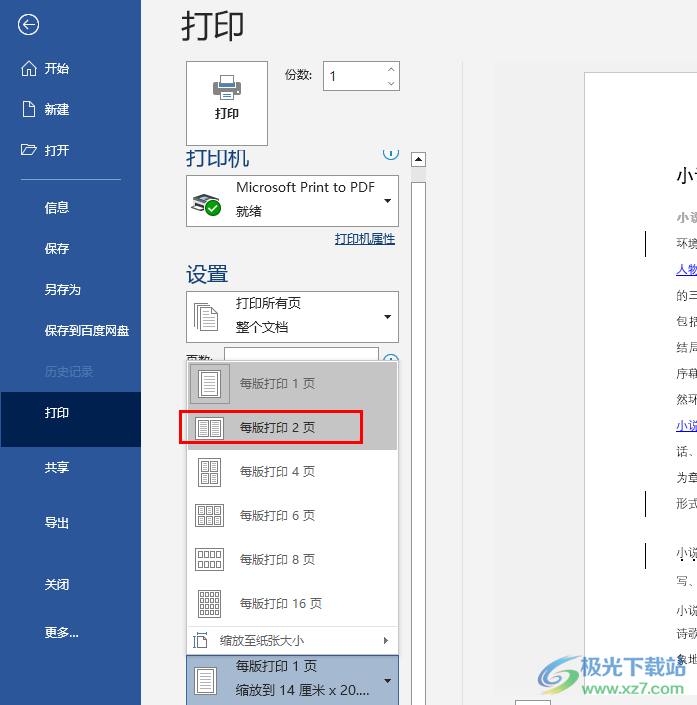
方法步驟
1、第一步,我們右鍵單擊一個文字文檔,然后在菜單列表中點擊“打開方式”選項,接著選擇“Word”選項
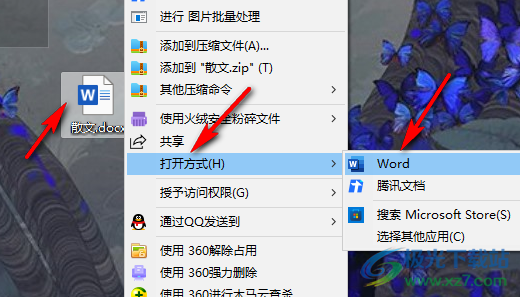
2、第二步,進入Word頁面之后,我們在頁面左上角點擊打開“文件”選項
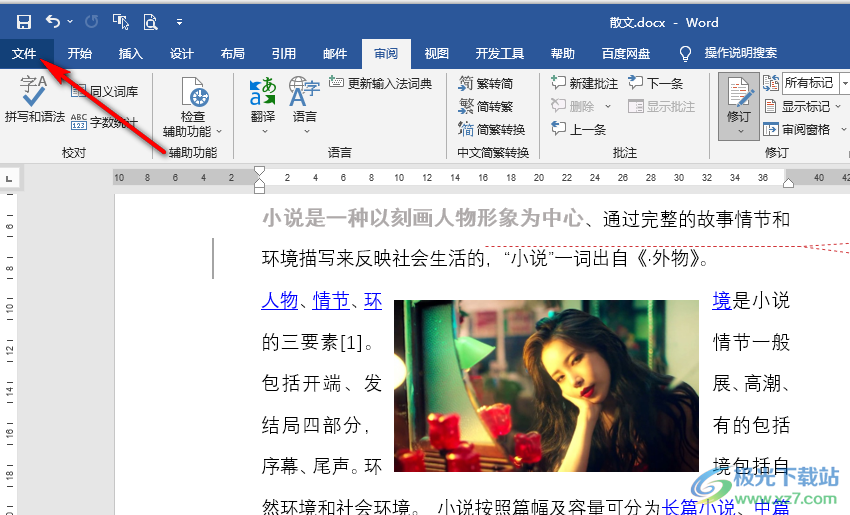
3、第三步,進入文件頁面之后,我們在左側列表中點擊打開“打印”工具
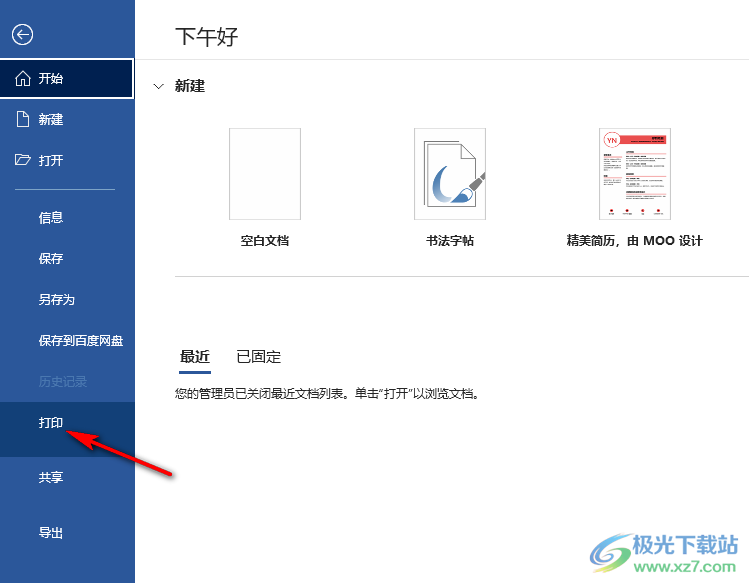
4、第四步,在打印頁面中我們點擊打開“每版打印1頁”選項
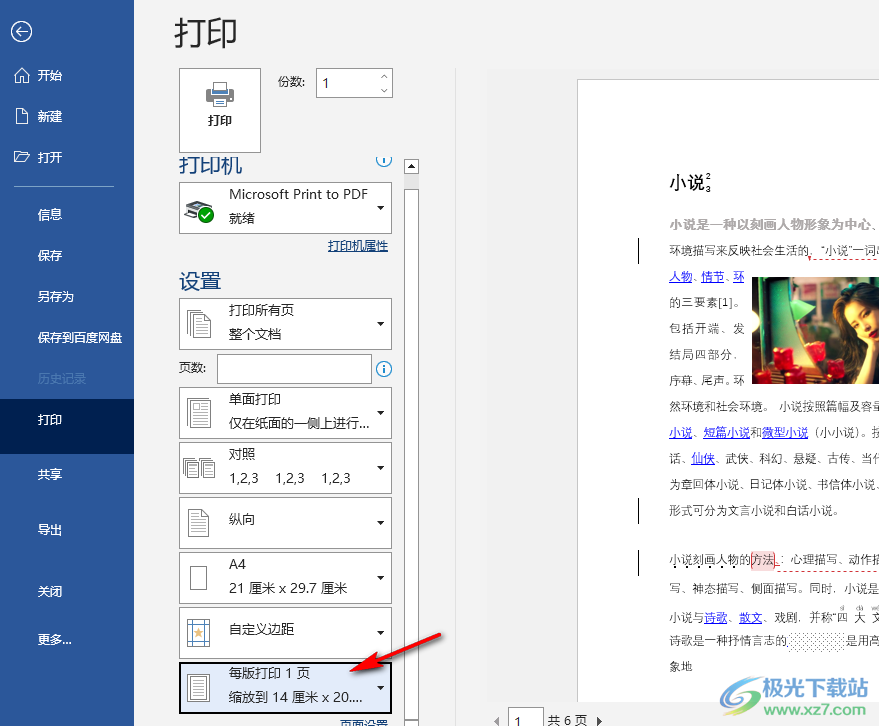
5、第五步,最后在“每版打印1頁”的列表中,我們點擊選擇“每版打印2頁”選項即可
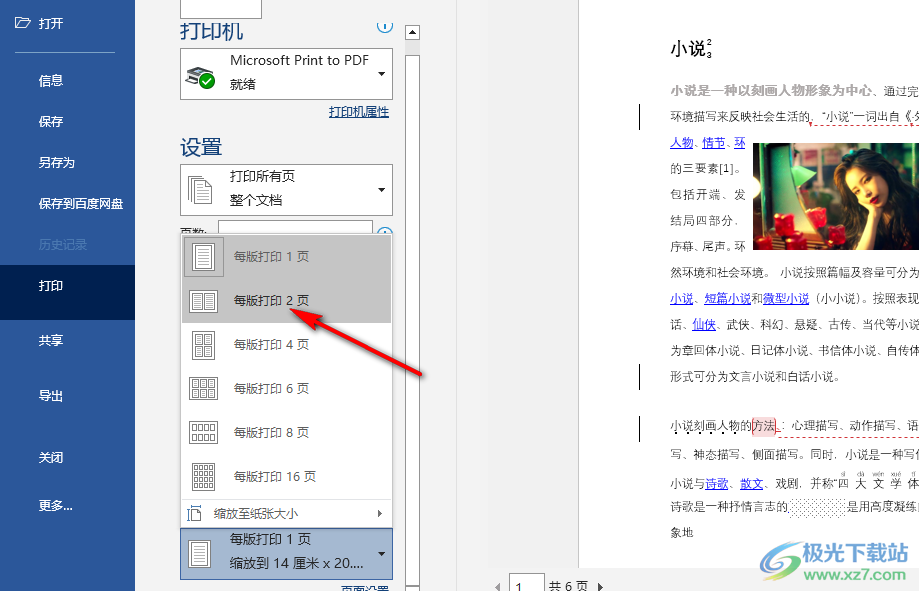
以上就是小編整理總結出的關于Word兩頁文檔打印到一頁中的方法,我們進入Word的文件頁面,然后在該頁面中打開打印選項,接著在打印頁面中再將原本的“每版打印1頁”改為“每版打印2頁”即可,感興趣的小伙伴快去試試吧。

大小:60.68 MB版本:1.1.2.0環境:WinXP, Win7, Win10
- 進入下載
相關推薦
相關下載
熱門閱覽
- 1百度網盤分享密碼暴力破解方法,怎么破解百度網盤加密鏈接
- 2keyshot6破解安裝步驟-keyshot6破解安裝教程
- 3apktool手機版使用教程-apktool使用方法
- 4mac版steam怎么設置中文 steam mac版設置中文教程
- 5抖音推薦怎么設置頁面?抖音推薦界面重新設置教程
- 6電腦怎么開啟VT 如何開啟VT的詳細教程!
- 7掌上英雄聯盟怎么注銷賬號?掌上英雄聯盟怎么退出登錄
- 8rar文件怎么打開?如何打開rar格式文件
- 9掌上wegame怎么查別人戰績?掌上wegame怎么看別人英雄聯盟戰績
- 10qq郵箱格式怎么寫?qq郵箱格式是什么樣的以及注冊英文郵箱的方法
- 11怎么安裝會聲會影x7?會聲會影x7安裝教程
- 12Word文檔中輕松實現兩行對齊?word文檔兩行文字怎么對齊?
網友評論